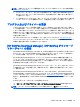User Guide-Windows 7
一部のダウンロード パッケージには、このファイルのインストールやトラブルシューティングに関す
る情報が記載された Readme.txt ファイルが含まれます。
BIOS のバージョンの確認
利用可能な BIOS アップデートの中に、現在コンピューターにインストールされている BIOS よりも
新しいバージョンの BIOS があるかどうかを調べるには、現在インストールされているシステム
BIOS のバージョンを確認する必要があります。
BIOS のバージョン情報(ROM 日付またはシステム BIOS とも呼ばれます)を表示するには、fn +
esc キーを押す(Windows を起動している場合)か、または[Computer Setup]を使用します。
1. [Computer Setup]を開始します。
2. ポインティング デバイスまたは矢印キーを使用して[Main](メイン)→[System Information](シ
ステム情報)の順に選択します。
3. 変更を保存しないで[Computer Setup]を終了するには、画面の右下隅にある[Exit](終了)アイコ
ンをクリックし、画面に表示される説明に沿って操作します。
または
矢印キーを使用して[Main](メイン)→[Ignore Changes and Exit](変更を無視して終了)の順に
選択し、enter キーを押します。
BIOS アップデートのダウンロード
注意: コンピューターの損傷やインストールの失敗を防ぐため、BIOS アップデートのダウンロー
ドおよびインストールを実行するときは必ず、AC アダプターを使用した信頼性の高い外部電源にコ
ンピューターを接続してください。コンピューターがバッテリ電源で動作しているとき、別売のドッ
キング デバイスに接続されているとき、または別売の電源に接続されているときは、BIOS アップデー
トをダウンロードまたはインストールしないでください。ダウンロードおよびインストール時は、以
下の点に注意してください。
電源コンセントからコンピューターの電源コードを抜いて外部からの電源供給を遮断しないでくだ
さい。
コンピューターをシャットダウンしたり、スリープやハイバネーションを開始したりしないでくださ
い。
コンピューター、ケーブル、またはコードの挿入、取り外し、接続、または切断を行わないでくださ
い。
1. [スタート]→[ヘルプとサポート]の順に選択して、[ヘルプとサポート]にアクセスします。
2. [更新および調整タスク]→[HP の更新プログラムを今すぐ確認]の順にクリックします。
3. ダウンロードのページで、以下の操作を行います。
a. 最新の BIOS 更新プログラムを確認し、お使いのコンピューターに現在インストールされて
いる BIOS のバージョンと比較します。日付や名前、またはその他の、ファイルを識別する
ための情報をメモしておきます。後で、ハードドライブにダウンロードしたアップデートを
探すときにこの情報が必要になる場合があります。
b. 画面の説明に沿って操作し、選択したバージョンをハードドライブにダウンロードします。
その更新プログラムがお使いの BIOS よりも新しい場合は、BIOS 更新プログラムをダウン
ロードする場所へのパスのメモを取っておきます。このパスは、アップデートをインストー
ルするときに必要です。
88
第 12 章 [Computer Setup](BIOS)、マルチブート、および[HP PC Hardware Diagnostics]
(UEFI)